I w tym miejscu ktokolwiek mnie zna, zapyta: „A po co overclockerowi monitor? Dajcie mu procesor albo GPU, do czorta!” Już spieszę wyjaśnić. Jak chodzi o wyświetlanie obrazu, faktycznie jestem nieco w tyle. Na co dzień pracuję na laptopie (Dell Latitude E5430) podpiętym do iiyamy 27” (G2740QSU-B1), oprócz tego do grania używam kilkuletniego LG-ka 24UD58-B, czyli niskiego modelu z matrycą 4K. Jak sami widzicie, wszystko jest oparte o matrycę IPS, co jest fajne, jak chodzi o odwzorowanie kolorów pod kątem, natomiast to są „wolne” matryce (max. 75 Hz). Do tego nie miałem nigdy okazji sprawdzić sobie na żywo zakrzywionego monitora, więc z mojej strony jest to powiew świeżości.
Jednocześnie muszę się przyznać, że nie mam narzędzi ani metodologii testów monitorów, takich jak kolorymetr czy odpowiednie wzorniki kolorów, postanowiłem więc skoncentrować się na różnych aspektach użyteczności monitora, trochę jak taki bardziej ogarnięty użytkownik. Podzielę to na kilka części – będzie kilka słów o ergonomii, potem dość swobodne i subiektywne porównanie funkcjonalności, jak to jest sobie popracować, pograć i pobenchować na GS27QC w porównaniu z innymi wyświetlaczami.
Rzut oka od zewnątrz
Zaczynając od początku – monitor przychodzi w pudle zabezpieczony styropianową pokrywą, w komplecie była dwuczęściowa podstawka, którą można złożyć bez użycia narzędzi, a która wpasowuje się w uchwyt z tyłu monitora też bez użycia dodatkowych narzędzi. Do tego w komplecie miałem kabel zasilający i Display Port, więc jeśli ktoś preferuje HDMI, trzeba się w niego zaopatrzyć samemu (warto wybrać odpowiedni kabel, najlepiej z obsługą protokołu 2.1 – w którymś momencie złapałem za jakiś noname leżący na wierzchu w szufladzie, a potem dziwiłem się, że mam jedynie dostępne 60 Hz). Istnieje też możliwość podpięcia uchwytu w standardzie VESA 100×100 mm, a z racji tego, że niedawno montowałem monitory na uchwytach na swoim stanowisku, postanowiłem przymierzyć uchwyt – montaż był bezproblemowy, otwory są właściwie zwymiarowane i nic nie zawadzało.


Podłączenie
Monitor jest smukły i wszystkie połączenia są z tyłu na dolnej krawędzi panelu I/O – osobiście preferuję podpinać się do wyświetlacza „na wprost”, na bocznej krawędzi albo z tyłu, natomiast rozumiem logikę tego rozwiązania – normalny użytkownik podłączy wszystkie dwa albo trzy kable raz, gdy będzie instalował monitor i nie dotknie ich przez najbliższe 10 lat. Moim głównym zastrzeżeniem przy podłączeniach od dołu jest to, że wygodnie jest monitor obrócić lub pochylić przy podpinaniu, a to jest niebezpieczne, zwłaszcza z zakrzywionym panelem i wąską ramką – upadek albo wgniecenie matrycy nie będzie niczym przyjemnym. Wychodząc naprzeciw temu Gigabyte podpisał lokalizacje odpowiednich złącz na tylnym panelu, więc jeśli uda się tam zajrzeć, będzie trochę prościej. Skoro mowa o złączach – dostępne są dwa wejścia HDMI, jedno Display Port i wyjście słuchawkowe 3,5 mm (tzw. mały jack). W tym miejscu muszę wspomnieć o tym, że testowany przeze mnie monitor od czasu do czasu potrafił długo się włączać, gdy był podpięty po Display Port – nie dało się wejść do BIOS-u/UEFI, choć komputer się włączał i dopiero pokazywał pulpit systemu po zabootowaniu. Takie zachowanie nie miało miejsca podczas podłączenia po HDMI, natomiast może to być kwestia specyficznej konfiguracji lub ustawień startu komputera (np. Fast Boot) – zaobserwowałem to przy użyciu GTX 770 i RTX 2060.

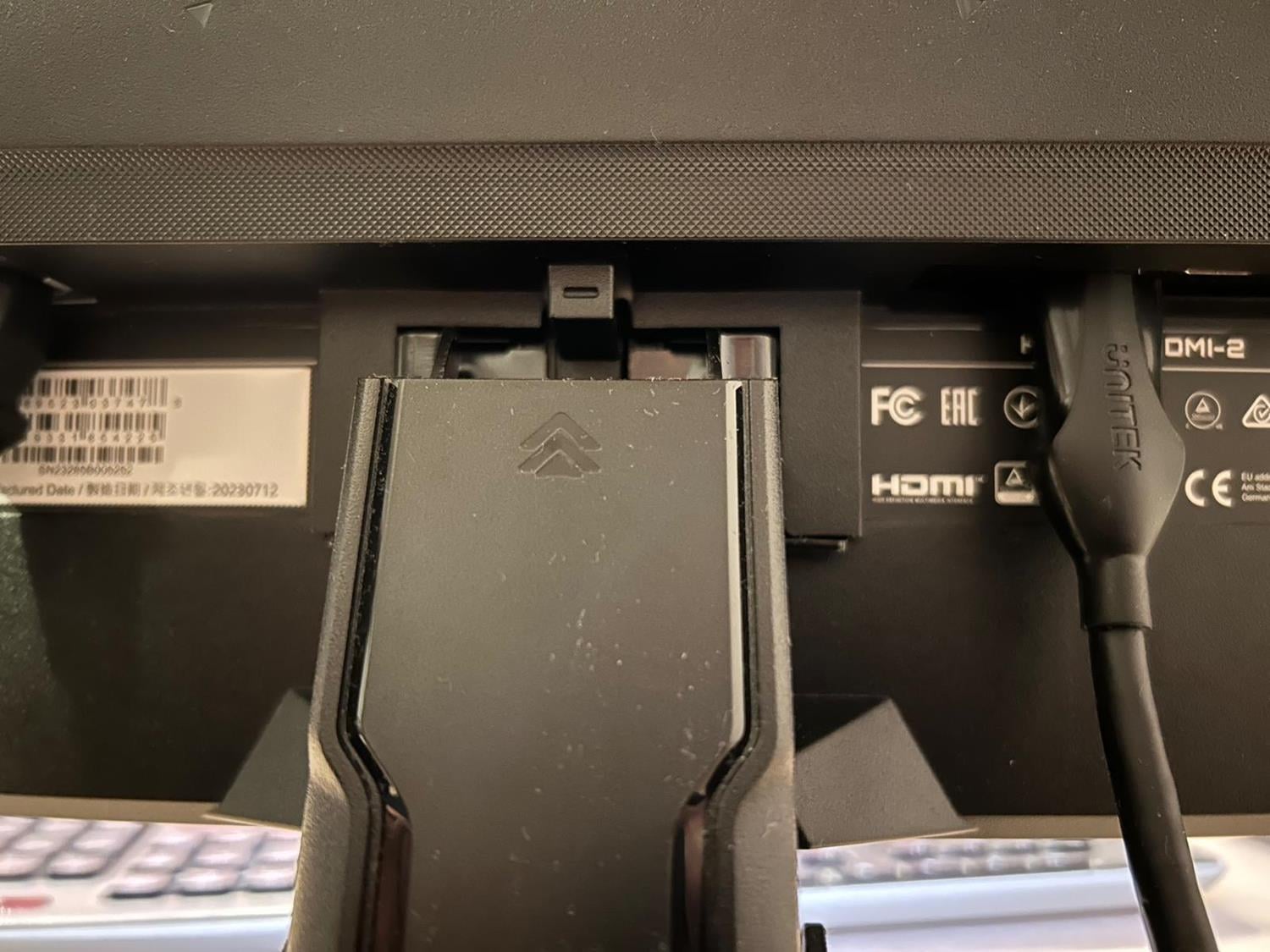

Do włączania i konfiguracji ustawień monitora używamy przycisku-joysticka umiejscowionego na dolnej krawędzi ramki – wolę to rozwiązanie od tego z iiyamy, gdzie przycisk i joystick są gdzieś z tyłu i trzeba je namacać. Menu jest przejrzyste, chociaż sama nakładka domyślnie ma czarne tło (można to zmienić w ustawieniach) i przykrywa prawie 1/4 ekranu. Do naszej dyspozycji jest 6 predefiniowanych ustawień w trybie SDR – ustawiłem sRGB i posadziłem przed nim żonę ze zdjęciami do obróbki w Photoshopie i szybko okazało się, że fioletowy wpadał za bardzo w niebieski…. na ekranie laptopa, za co GS27QC dostaje kolejny punkt. Pozostałe tryby to Standard, Gaming, Movie, ECO i Custom, oprócz tego można jeszcze włączyć tryb HDR, który zastępuje wszystkie te ustawienia. Używałem oprócz tego trybów Standard i Gaming z obniżoną jasnością na 60 – było mi trochę za jasno, ale możliwe, że to rzecz całkowicie subiektywna. Tu muszę się przyczepić do jednej rzeczy – o ile czerń była całkiem OK, jak na matrycę typu VA, to w teście jednorodności EIZO przy skali szarości 25% górna połowa obrazu była wyraźnie ciemniejsza od dolnej, przy przechodzeniu do jaśniejszych szarości 50 i 75% efekt zanikał. Nie udało mi się tego kompletnie zniwelować, ale nie było to też dla mnie bardzo nużące, być może też jest to przypadłość tego egzemplarza. Na plus przyjąłem kąty widzenia – reklamowane 178 stopni jest możliwe, natomiast siedząc obok pod kątem 45 stopni (czy 135, w zależności od metody pomiaru), nie zauważyłem żadnych przekłamań kształtów i kolorów. W menu można też znaleźć funkcje dedykowane graczom, jak celownik czy wyświetlanie aktualnej wartości FPS.
Jak mi się pracowało?
Jak to jest pracować na GS27QC? Mam bezpośrednie porównanie do iiyamy G2740QSU-B1, jako że oba oferują rozdzielczość 2560×1440 zamkniętą w przekątnej 27”, monitor Gigabyte oferuje wyższą częstotliwość odświeżania (165 vs 75 Hz) i jest zakrzywiony. O ile przy pisaniu kodu, tekstu czy Excelu odświeżanie jest sprawą całkowicie drugorzędną, to miałem pewien problem z przystosowaniem się do zakrzywionego panelu. W momencie gdy GS27QC był jedynym monitorem w użyciu i siedziałem na wprost niego, wszystko było komfortowo, natomiast ustawienie dwóch różnych wyświetlaczy obok siebie powodowało, że percepcja mi zaczynała wariować i miałem wrażenie, jakby zakrzywiał mi się płaski ekran w iiyamie, czy to na dalszym jego końcu, albo na przejściu z jednego wyświetlacza na drugi. Ponownie, może to być kwestia czysto subiektywna, ale z czystym sumieniem nie mogę polecić takiego ustawienia. Sam GS27QC jest wyraźny i czytelny, a jak chodzi o pracę z multimediami, to ustawienie trybu sRGB lub pracowita kalibracja w trybie Custom powinny być wystarczające do wygodnej obróbki.
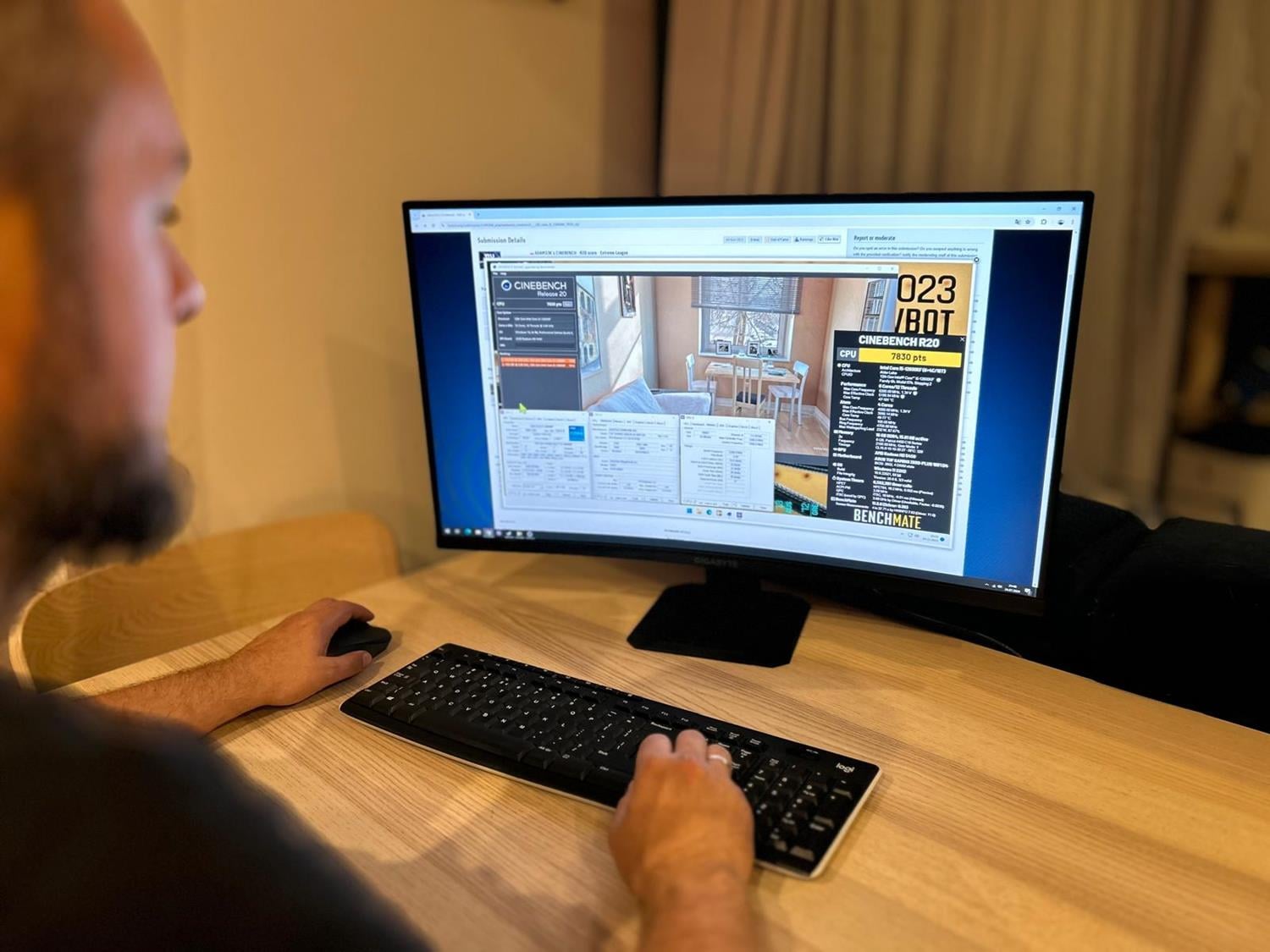
Jak mi się grało?
Przejdźmy do tego, jak mi się grało. Na początek mały wtręt nostalgiczny – pamiętam monitory CRT i ekrany 19” z odświeżaniem 100 Hz i wyższym, sam miałem 17”, która wyświetlała 1280×1024 w 85 Hz i moje stanowisko w dyskusji “30 vs 60 fps” to mocne “jak najwięcej”. Na własne młode, dwudziestokilkuletnie oczy sprawdziłem dawno temu różnicę w Quake 3 Arena pomiędzy 60, 85 a 100 Hz, i to widać, bez dyskusji. Toteż z pewnym takim drżeniem siadłem do grania, a że mam zaległości w Doomie, postanowiłem to nadrobić (nie mogę zacząć Eternala bez ukończenia podstawki, tak się umówiłem sam ze sobą!). RX 6700 w trybie Vulkan podawał wg wskazań w grze stałe 200 fps, więc włączyłem V-Sync upewniwszy się, że odświeżanie jest poprawnie ustawione (domyślnie ustawia się 60 i trzeba to samemu zmienić). W rezultacie po kilku sesjach doszedłem do wniosku, że organ nieużywany jednak zanika, i żeby w pełni się nacieszyć przyjemnością z gry, trzeba ćwiczyć, ale płynność, jaką daje granie w 165 Hz, zmienia zdecydowanie sposób odbioru gry. Postanowiłem wrócić do młodości i odpalić Quake’a 3 i tam też widać tę różnicę, wszystko było równie szybkie, ale jednocześnie płynniejsze, jakby świat gry był lepiej zsynchronizowany. Nie było tego natomiast widać w Cywilizacji 6 (ciekawe dlaczego?), za to byłem ciekaw, czy przejście z 4k na 1440p będzie miało wpływ na aspekt wizualny gry, w końcu jednak 4k teoretycznie powinno dawać żywsze i lepiej nasycone kolory, czego nie będę w stanie uświadczyć w trakcie intensywnej akcji. Zagrałem jeszcze jedną turę, żeby przekonać się, że efekty są w dużej mierze niemierzalne, co dało mi do myślenia, że może niska półka monitorów 4k nie jest wcale lepsza od porządnego 1440p. Pozostawiam tę hipotezę otwartą z braku odpowiedniej próbki danych.

Podsumowanie
Podsumowując, Gigabyte GS27QC stanowi interesującą propozycję dla wszystkich poszukujących gamingowego monitora z obsługą 1440p i 165 Hz, na którym można również tworzyć i konsumować różne treści. W cenie do 1000 złotych (na 22.07.2024 można go dostać nawet po 799 zł w jednym z większych sklepów) trudno będzie znaleźć godnego przeciwnika dla niego. Dziękuję w tym miejscu redakcji CHIP za wypożyczenie monitora do testu i jeszcze raz zachęcam do udziału w Poczcie Sprzętowej.
- elegancka estetyka
- wysoka jakość panelu
- 6 predefiniowanych profili wyświetlania
- częstotliwość odświeżania 165 Hz
- tryb sRGB dobrze odwzorowuje kolory
- cena w okolicach 800 zł
- umiejscowienie złącz na dolnej krawędzi panelu może utrudniać podłączenie
- testowany egzemplarz czasami długo zajmuje mu pokazanie obrazu przy podłączeniu po Display Port – co może być związane z konfiguracją systemu (np. Fast Boot)
